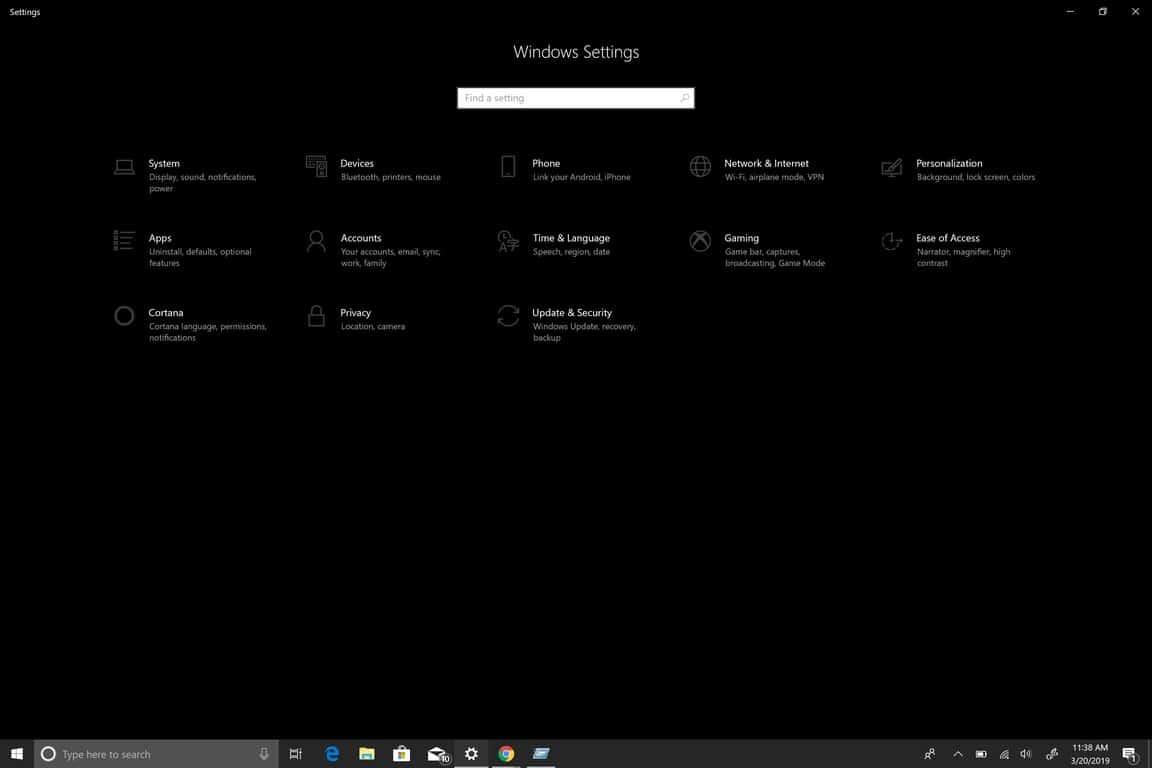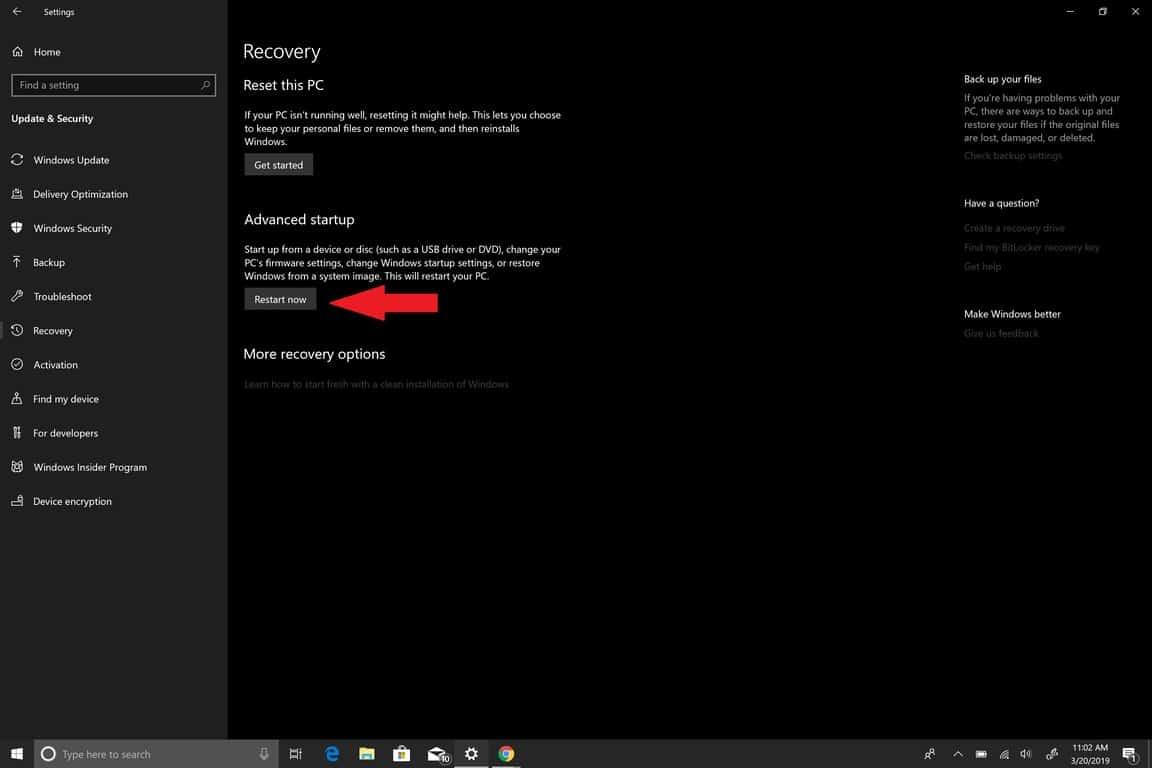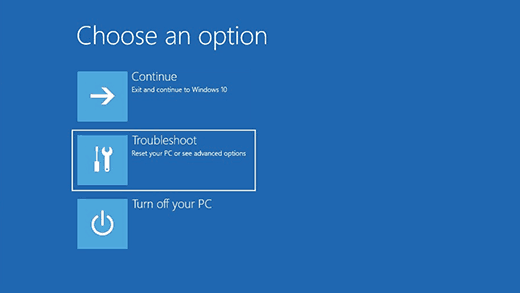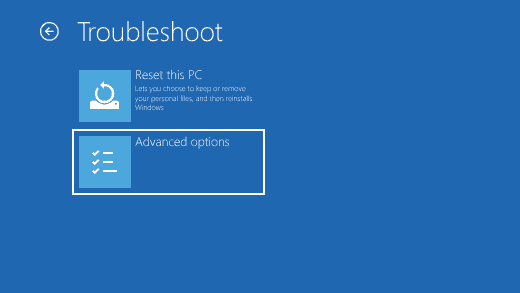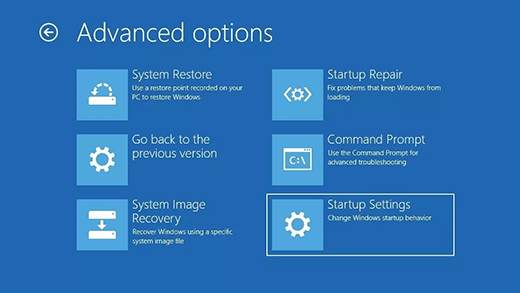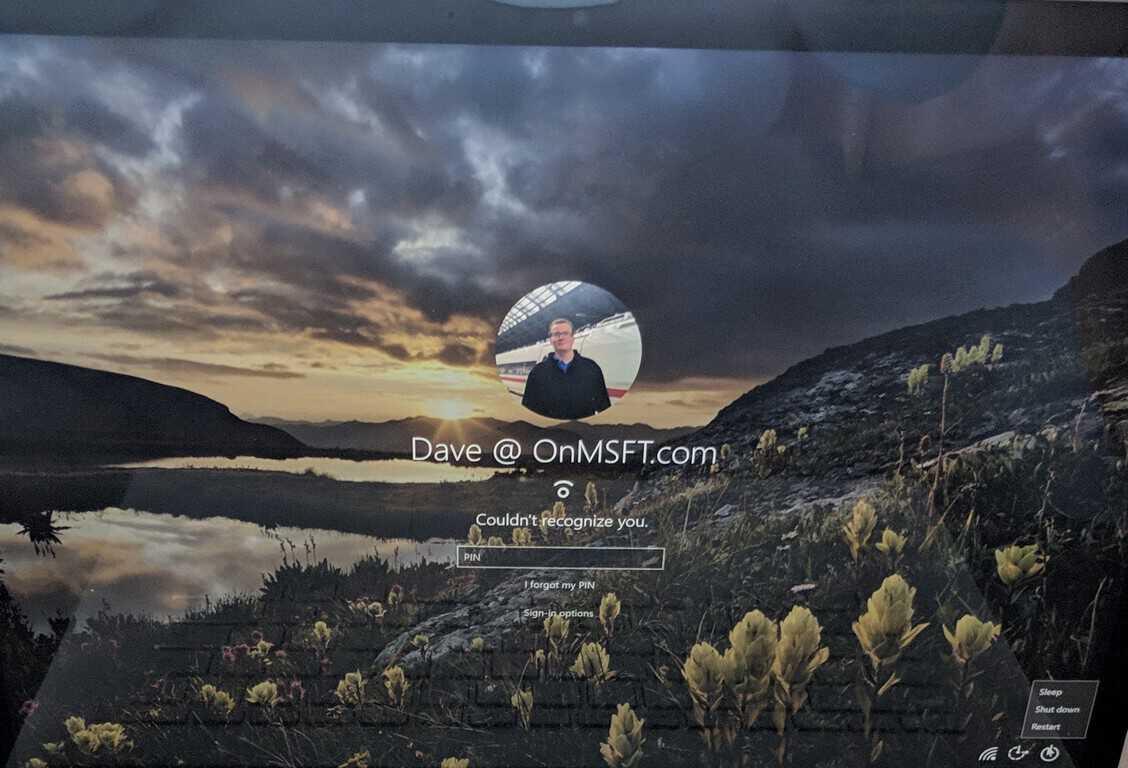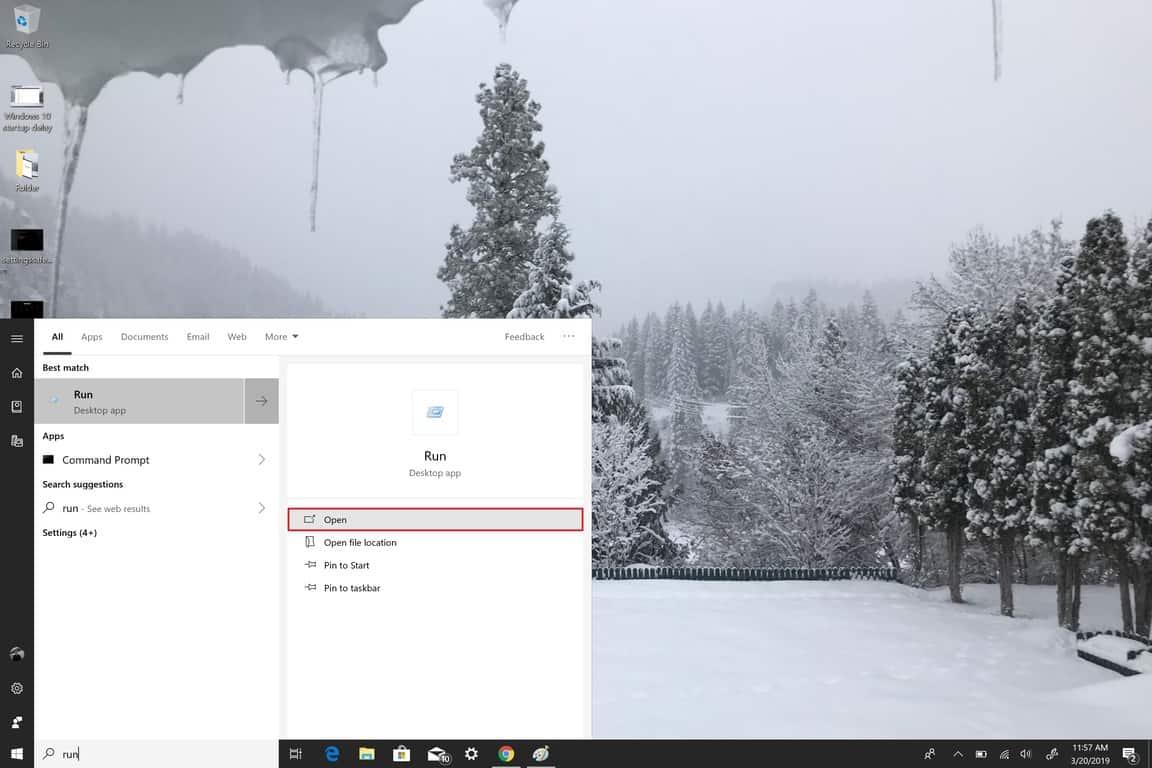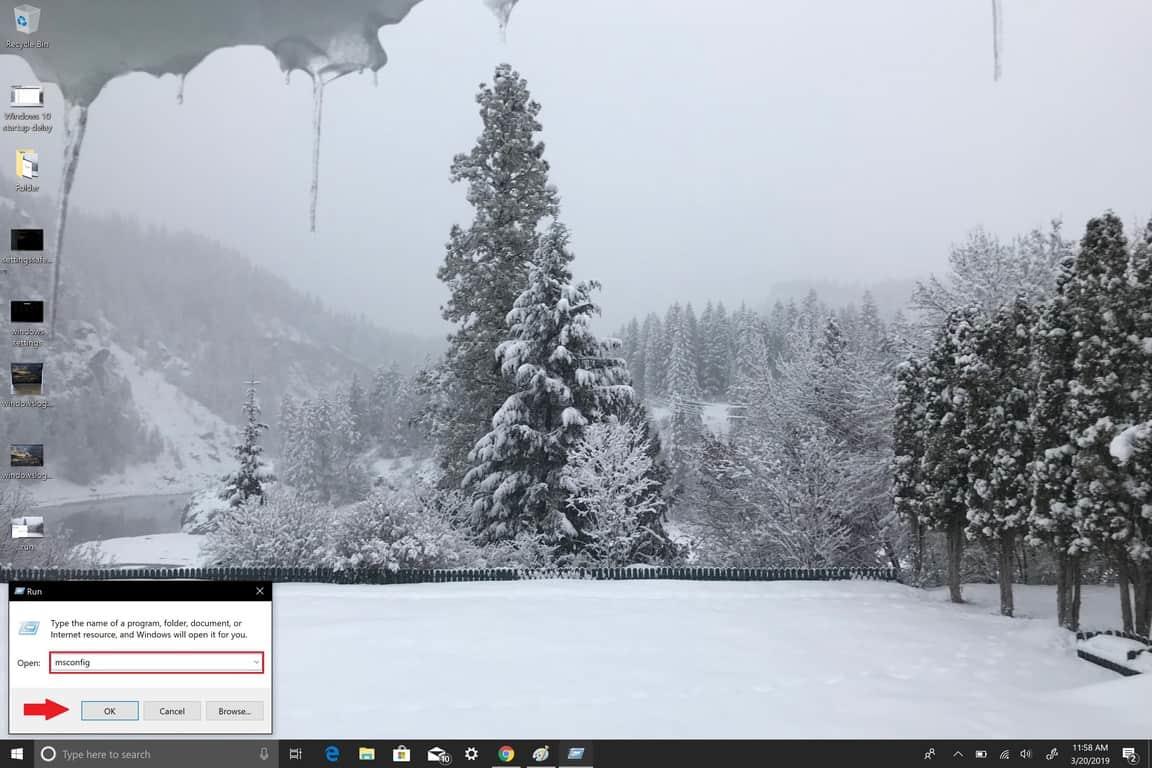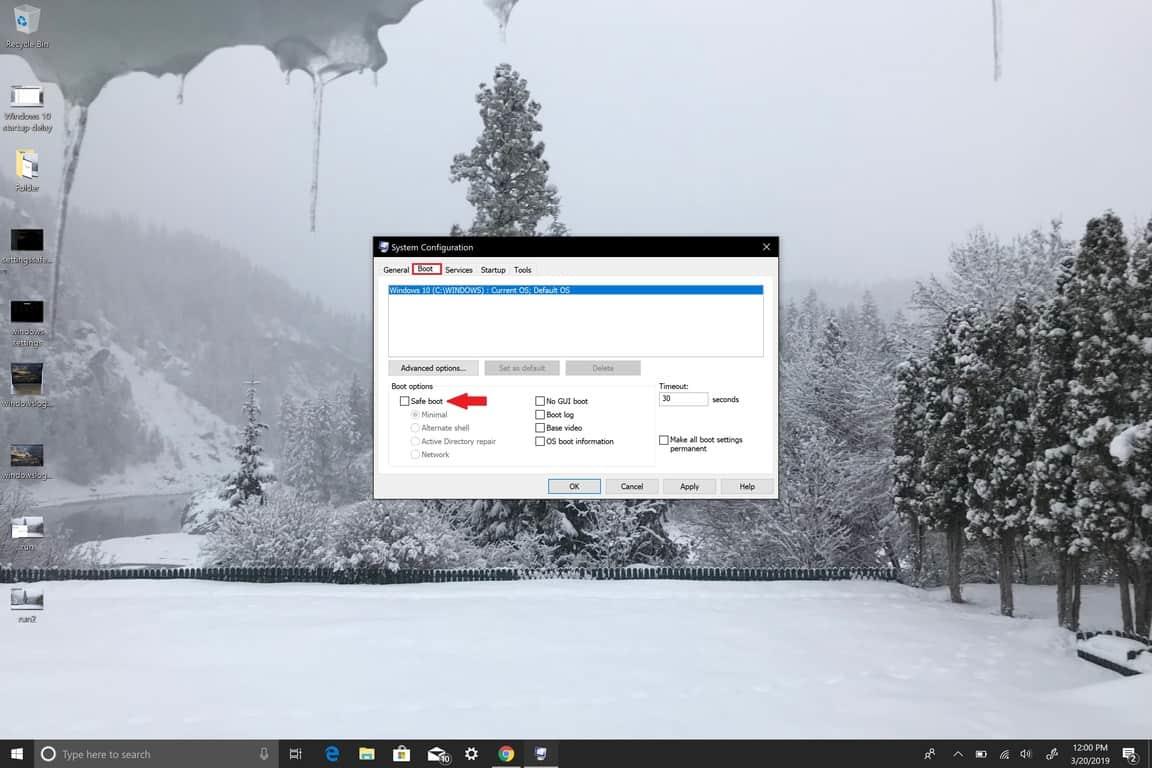Microsoft Support bruger fejlsikret tilstand i Windows 10 til fejlfinding af problemer, du måtte have med Windows 10. Ved at starte din pc i fejlsikret tilstand starter du Windows 10 i en bare-bones-tilstand, hvilket ofte begrænser antallet af filer og drivere, der er tilgængelige for dig. Hvis du oplever et problem i Windows 10 og sætter din pc i fejlsikret tilstand, vil du kunne udelukke, at problemet skyldes standardindstillinger og grundlæggende enhedsdrivere.
Windows 10 har sit eget fejlfindingsværktøj, men det er ikke altid nøjagtigt, og du skal muligvis lave mere forskning, hvis problemet, du oplever, skyldes en redigering i Windows-registreringsdatabasen eller ved at bruge et tredjepartsprogram. Der er to versioner af fejlsikret tilstand i Windows 10; Sikker tilstand og Fejlsikret tilstand med netværk. Den eneste forskel mellem de to er det Fejlsikret tilstand med netværk inkluderer de nødvendige netværksdrivere og tjenester, du har brug for for at få adgang til internettet eller få adgang til andre computere på din WiFi.
Du har tre muligheder for at få adgang til fejlsikret tilstand i Windows 10; via Indstillinger, velkomst-logonskærmen eller fra en sort eller tom skærm ved at bruge din pc’s tænd/sluk-knap.
Fejlsikret tilstand fra Indstillinger
For at få adgang til sikker tilstand fra Indstillinger, her er de trin, du skal følge:
1. Tryk på Windows-logo-tast + I på dit tastatur for at blive taget direkte til Indstillinger. Hvis din computer ikke har Windows-logotøglen, kan du gå til Start knappen og vælg tandhjulsikonet for at gå til Indstillinger.
2. Vælg Opdatering og sikkerhed > Gendannelse.
3. Under Avanceret opstart, vælg Genstart nu.
4. Når du genstarter Windows 10-pc’en, vil du blive ført til Vælg en indstillingsskærm, Vælg Fejlfinding > Avancerede indstillinger > Startindstillinger > Genstart.
5. Når din Windows 10-pc genstarter, får du en liste over muligheder. Tryk herfra F4 at starte din pc i Sikker tilstand, tryk på F5 at starte din pc i Fejlsikret tilstand med netværk.
Sikker tilstand fra login-skærmen
Fra login-skærmen kan du få adgang til den samme menu, som du åbnede ved at starte fejlsikret tilstand fra Indstillinger:
1. Genstart din Windows 10-pc fra login-skærmen ved at holde enten Shift-tasten nede (venstre eller højre), mens du samtidig vælger Strøm knappen og vælge Genstart i nederste højre hjørne af login-skærmen.
2. Når din pc genstarter, vil du blive ført til det samme Vælg en mulighed skærmen som vist før.
Vælg Fejlfinding > Avancerede indstillinger > Startindstillinger > Genstart.
3. Når din Windows 10-pc genstarter, får du en liste over muligheder. Tryk herfra F4 at starte din pc i Sikker tilstand, tryk på F5 at starte din pc i Fejlsikret tilstand med netværk.
Fejlsikret tilstand fra en sort eller tom skærm
Bemærk venligst: Hvis Bitlocker er aktiveret, skal du have din Bitlocker ID-nøgle for at starte din Windows 10-pc i fejlsikret tilstand.
For at starte din Windows 10-pc i fejlsikret tilstand fra en tom eller sort skærm, skal du først gå ind i Windows Recovery Environment (winRE). Du skal kunne slukke din enhed 3 gange og tænde 3 gange. Når du tænder for din pc tredje gang, bør din pc automatisk gå ind i winRE.
Nu hvor du er i winRE, følg de samme trin, som du fulgte for at komme ind Fejlsikret tilstand med netværk:
1. På Vælg en indstillingsskærm, Vælg Fejlfinding > Avancerede indstillinger > Startindstillinger > Genstart.
2. Når din Windows 10-pc er genstartet, skal du trykke på F5 at starte din pc i Fejlsikret tilstand med netværk.
Når du støder på en sort eller tom skærm, skal du Fejlsikret tilstand med netværk fordi du skal have adgang til internettet for at fejlfinde og komme til roden af problemet. Hvis du ikke er i stand til at komme til roden af problemet, skal du muligvis downloade og installere Windows 10 igen. Det er grunden til, at du har brug for fejlsikret tilstand med netværk i stedet for bare fejlsikret tilstand.
Kom ud af fejlsikret tilstand
Hvis du vil ud af fejlsikret tilstand i Windows 10, er det her, du skal gøre:
1.Tryk på Windows-logotasten + R, eller indtast “Kør” i startmenuen.
2. Skriv “msconfig” i feltet Kør åben, og tryk på Gå ind (eller klik Okay).
3. Vælg Støvle fanen.
4. Under Støvle indstillinger skal du rydde Sikker støvle afkrydsningsfeltet.
5. Klik Okay at anvende ændringerne.
For mere avancerede Windows 10-brugere er måden at komme ud af fejlsikret tilstand i Windows 10 også en nem måde at gå ind i fejlsikret tilstand på i Windows 10. Du skal dog kende din BitLocker-nøgle for at bruge denne mulighed til at gå ind i sikker tilstand. Mode. Så det er måske ikke den mest praktiske måde at gå ind i fejlsikret tilstand i Windows 10.
FAQ
Hvordan går man ind i sikker tilstand i Asus Zenfone 5 Pro?
Vi foreslår, at du sender enheden til dit lokale ASUS-servicecenter for yderligere undersøgelse. Vælg [Avancerede indstillinger] ②. Vælg [Startup Settings] ③. Klik på [Genstart] ④. Generelt kan du vælge [4)Aktiver sikker tilstand] for at gå ind i fejlsikret tilstand ⑤.
Er det muligt at trykke på F8 under opstart for at gå i sikker tilstand?
Selvom det indimellem vil virke at trykke på F8, virker det ikke hver gang. Er der en nem måde at komme ind på en indstillingsskærm under opstart? Hvorfor er det ikke muligt i Windows 8 at trykke på F8 under opstart for at gå ind i fejlsikret tilstand som i Windows 7? Selvom det indimellem vil virke at trykke på F8, virker det ikke hver gang.
Hvorfor vil min computer ikke oprette forbindelse til internettet i sikker tilstand?
Dette skyldes, at computeren i fejlsikret tilstand bruger minimalt med drivere, der er nødvendige for, at systemet kan køre. Prøv at oprette forbindelse direkte via Ethernet-kablet, og kontroller, om det virker. Håber denne information hjælper
Hvordan starter man computeren i sikker tilstand med netværk?
Jeg vil gerne informere dig om, at hvis du har WIFI og du vil starte din computer i fejlsikret tilstand med netværk, så burde WLAN-tjenesten være aktiv. 1. Tryk på Windows-tasten + R. 2. Skriv services.msc og tryk enter.
Hvordan starter jeg Windows 10 i sikker tilstand?
Der er flere måder at starte Windows på i fejlsikret tilstand, afhængigt af hvilken version af Windows du kører.Hvis du trykker på F8-tasten på det helt rigtige tidspunkt under opstart, kan du åbne en menu med avancerede opstartsmuligheder.
Hvordan rettes Wi-Fi, der ikke fungerer i sikker tilstand i Windows 10?
I stedet skal du bruge følgende løsning for at genoprette din trådløse forbindelse, når du starter op i fejlsikret tilstand i Windows 10. Gå til logon-skærmen, og klik på netværksikonet for at se de tilgængelige trådløse netværk. Vælg derefter det netværk, du har brug for, og tryk på knappen Tilslut.
Hvordan aktiveres sikker tilstand i Windows 10 Avancerede opstartsindstillinger?
Løsning 1: Gå ind i fejlsikret tilstand i Windows 10 Advanced Startup Åbn Windows 10 Settings-appen, klik på “Opdater og sikkerhed”. Vælg derefter Fejlfinding > Avancerede indstillinger > Startindstillinger > Genstart, du vil se vinduet “Opstartsindstillinger”, tryk på F4 for at vælge “Aktiver sikker tilstand”, computeren går automatisk i sikker tilstand i Windows 10.
Hvordan starter man windows i sikker tilstand uden at trykke på F8?
Du vil være i stand til at tvinge Windows til at starte eller starte i fejlsikret tilstand uden behov for at trykke på F8-tasten ved systemstart. Du kan også tilføje en ekstra dedikeret indgang for altid at starte din Windows i fejlsikret tilstand i Windows boot loader. “Sikker tilstand” i Windows er en speciel tilstand, som hovedsageligt bruges til fejlfindingsformål.
Hvordan starter jeg en Windows XP-computer i fejlsikret tilstand?
Sådan starter du en pc, der kører Windows XP i fejlsikret tilstand. Klik på Start i nederste venstre hjørne og vælg Kør. Indtast kommandoen msconfig og klik på OK. Gå til fanen Boot.ini og marker afkrydsningsfeltet /SAFEBOOT. Klik på OK. Genstart din computer. Når du er færdig med at arbejde i fejlsikret tilstand, skal du fjerne markeringen i afkrydsningsfeltet /SAFEBOOT og genstarte computeren.
Hvad er F8 Safe Boot Menu i Windows 10?
“. Windows 10-systemet anvendte hurtig opstart, som vil hjælpe dig med at komme hurtigt ind i systemet. Men tværtimod deaktiverede den hurtige opstart Windows 10-systemet for at få adgang til F8 sikker opstartsmenuen. Når du har nogle problemer med at starte systemet eller skal reparere det, kan det være nyttigt for dig at aktivere F8 sikker tilstand i Windows 10 Boot Menu.
Hvordan går jeg ind i sikker tilstand i Windows 10?
Gå ind i den korrekte tilstand ved at bruge den numeriske tast eller funktionstasten F1~F9. Du kan gå ind i [Sikker tilstand] fra de 3 muligheder. 9. Hvis du vælger (4)Aktiver sikker tilstand, vil du se displayet som nedenfor. Hvis du vil trykke på [F8] for at gå ind i [Sikker tilstand], når du starter systemet, skal du følge nedenstående metode.
Hvordan nulstiller jeg min Asus Zenfone 5 til sikker tilstand?
1. Tryk længe på tænd/sluk-tasten for at starte. 2. Når ASUS-logoet vises, skal du trykke på og holde lydstyrke ned-tasten, indtil startskærmen vises. 3. “Sikker tilstand” påmindelse vises nederst til venstre på startskærmen 1. Tryk længe på tænd/sluk-tasten. 2. Tryk og hold “Sluk”. 3. Tryk på ” OK ” i vinduet Genstart til fejlsikret tilstand.
Hvordan kommer jeg til startskærmen på Asus Zenfone 5?
1. Tryk længe på tænd/sluk-tasten for at starte. 2. Når ASUS-logoet vises, skal du trykke på og holde lydstyrke ned-tasten nede, indtil startskærmen vises
Når strømmen er tændt, og når strømmen er i sikker tilstand?
Når strømmen er tændt: 1 Tryk længe på tænd/sluk-tasten. 2 Tryk og hold “Sluk”. 3 Tryk på ” OK ” i vinduet Genstart til fejlsikret tilstand.